
- •Тема (1-2) Загальні відомості про сапр Загальні питання створення сапр Загальні відомості про проектування
- •Поняття сапр
- •Переваги сапр
- •Складові процесу проектування
- •Основні відомості про сапр
- •Переваги застосування інженерних сапр та їх роль у галузі матеріального виробництва
- •Стан ринку інженерних сапр
- •Характерні особливості розробки інженерних сапр
- •Класифікація сапр і їхніх користувачів
- •Архітектурні та будівельні сапр
- •Запитання для самоперевірки
- •Тема (3-4) Настройка системи комп'ютерної графіки AutoCad і основи креслення в двох вимірах. Означення системи проектування AutoCad Характеристика продуктів Autodesk
- •Система автоматизованого проектування AutoCad
- •Характеристика графічного інтерфейсу Головне вікно Autocad
- •Меню програми
- •Робоча область
- •Вікно команд
- •Рядок стану
- •Контекстне меню
- •Створення креслення та його збереження Як створити креслення в Автокад
- •Інструкція
- •Шаблони та його прототипи Створення креслень
- •Робота з шаблонами
- •Використання існуючого файлу як прототипа
- •Панелі інструментів
- •Командна стрічка
- •Технологія роботи з командами AutoCad: показати демонстрацію креслення технології роботи з командами системи
- •Система оперативної довідки
- •Полярна система координат
- •Введення координат з клавіатури Робота з системою координат в AutoCad
- •Способи введення координат
- •Відображення значень координат
- •Одиниці виміру
- •Перетворення одиниць креслення
- •Завдання форматів і точності представлення лінійних і кутових одиниць
- •Ліміти креслення
- •Допоміжні побудови
- •Побудова опорних точок
- •Робота з допоміжними лініями
- •Режими креслення Діалогове вікно "Режими малювання"
- •Вкладка "Крок і сітка" (діалогове вікно "Режими малювання")
- •Вкладка "Стеження" (діалогове вікно "Режими малювання")
- •Вкладка "Об'єктна прив'язка" (діалогове вікно "Режими малювання")
- •Вкладка "3d об'єктна прив'язка" (діалогове вікно "Режими малювання")
- •3D об'єктна прив'язка вкл
- •Вкладка "Динамічне введення" (діалогове вікно "Режими малювання")
- •Вкладка "Швидкі властивості" (діалогове вікно "Режими малювання")
- •Вкладка "Циклічний вибір" (діалогове вікно "Режими малювання")
- •В ідображення кнопок та вимкнення/ввімкнення режимів малювання
- •Графічні об'єкти: прості примітиви та складні графічні об'єкти Графічні примітиви
- •Отрезок
- •3Т (Три крапки)
- •3 Точки дотику
- •2Т (Дві точки)
- •Рзмпарал
- •Мвиноска
- •Вставити
- •Изобвставить
- •Запитання для самоперевірки
- •Тема (7-8) Редагування об'єктів. Шари, кольори, типи та ширина ліній. Підписи та розмірні виноски. Методи вибору об'єктів
- •Прямокутна область вибору
- •Вибір окремих об'єктів
- •Команда выбрать
- •Команди редагування
- •Перенести
- •Копировать
- •Растянуть
- •Повернуть
- •Зеркало
- •Масштаб
- •Обрезать
- •Удлинить
- •Сопряжение
- •З’єднання кривими (переход)
- •Робота з шарами, налаштуванням, редагуванням
- •Створення шарів і присвоєння їм імен
- •Знищення шарів
- •Установка поточного шару
- •Управління видимістю шарів
- •Робота з кольором
- •Робота з типами ліній
- •Властивості об'єктів
- •Способи доступу
- •Зведена інформація
- •Список параметрів
- •Текстові стилі Основні відомості про стилі тексту
- •Створення та редагування текстових стилів
- •Зміна текстового стилю
- •Стилі аннотатівного тексту
- •Створення аннотатівного тексту
- •Діалогове вікно "Стилі тексту"
- •Розмірні стилі Коротко про розмірні стилі
- •Створення і модифікація розмірних стилів.
- •Диспетчер розмірних стилів
- •Діалогове вікно "Створення нового розмірного стилю"
- •Діалогові вікна роботи з розмірними стилями
- •Вкладка "Лінії"
- •Вкладка "Позначення і стрілки"
- •Вкладка "Текст"
- •Вкладка "Розміщення"
- •Вкладка "Основні одиниці"
- •Вкладка "Альтернативні одиниці"
- •Вкладка "Допуски"
- •Діалогове вікно "Порівняння розмірних стилів"
- •Команда -рзмстиль
- •Порівняння розмірних стилів і змінних
- •Управління розмірними лініями
- •Управління виносними лініями
- •Керування розміром стрілок.
- •Розміщення розмірного тексту між виносними лініями
- •Розміщення тексту на діаметрі
- •Розміщення розмірного тексту вручну
- •Зовнішній вигляд розмірного тексту
- •Управління значеннями розмірів
- •Округлення розмірних величин
- •Придушення нулів в розмірних значеннях
- •Нанесення двосторонніх допусків
- •Управління відображенням дробів
- •Запитання для самоперевірки
- •Тема (9-10) Методи навігації у кресленні. Отримання інформації з креслення. Друк креслення. Загальні відомості про видовий куб
- •Налаштування відображення видового куба
- •Використання компаса
- •Процедури
- •Команда наввкуб
- •Діалогове вікно "Параметри видового куба"
- •Використання видового куба
- •Меню видового куба
- •Процедури
- •Зміна орієнтації моделі за допомогою видового куба
- •Робота з панеллю навігації
- •Наявні інструменти навігації
- •Робота з панеллю навігації в просторі листа
- •Зміна положення і орієнтації панелі навігації
- •Процедури
- •Навігація за допомогою штурвалів
- •Огляд штурвалів
- •Відображення та використання штурвалів
- •Зовнішній вигляд штурвалів
- •Підказки штурвалів, інформація про інструменти і текст поруч з курсором при роботі з інструментами
- •Процедури
- •Меню штурвалів
- •Процедури
- •Штурвали
- •Штурвал для 2d навігації
- •Процедури
- •Штурвали для об'єктів
- •Міні-штурвал для об'єктів
- •Процедури
- •Штурвали для будівель
- •Великий штурвал для будівель
- •Міні-штурвал для будівель
- •Процедури
- •Суперштурвали
- •Великий суперштурвал
- •Міні-суперштурвал
- •Процедури
- •Панорамування або зумирование виду
- •Процедури
- •Видові екрани простору моделі
- •Робота з видовим екраном простору моделі
- •Поділ та об'єднання видових екранів простору моделі
- •Процедури
- •Діалогове вікно "Видові екрани"
- •-Вэкран - Видові екрани простору моделі
- •-Вэкран - Видові екрани листа
- •Перехід у простір моделі з видового екрану листа
- •Створення і зміна об'єктів усередині видового екрану
- •Вирівнювання виду на видовому екрані листа
- •Процедури
- •Створення і зміна видових екранів аркуша
- •Створення видових екранів довільної форми на аркушах
- •Перевизначення кордонів видового екрану листа
- •Зміна розмірів видових екранів аркуша
- •Процедури
- •Вибір поточного видового екрану і робота з ним
- •Процедури
- •Система координат користувача (пск)
- •Знак пск
- •Діалогове вікно "пск"
- •Огляд користувальницької системи координат (пск)
- •Опис світової системи координат (мск)
- •Управління користувальницької системою координат (пск)
- •Процедури
- •Робота з визначеннями іменованих пск і встановленими орієнтаціями
- •Процедури
- •Призначення визначень пск видовим екранів
- •Використання динамічної пск з моделями тіл
- •Процедури
- •Знак користувальницької системи координат
- •Зміна пск за допомогою видового куба
- •Процедури
- •Завдання режиму проекції виду
- •Процедури
- •Загальні відомості про паралельні і перспективних видах
- •Побудова 2d ізометричних видів
- •Завдання изометрического стилю крокової прив'язки і сітки
- •Процедури
- •Побудова ізометричних кіл
- •Процедури
- •Ізометрію
- •Інформація про креслення в цілому Діалогове вікно "Властивості креслення"
- •Вкладка "Загальні" (діалогове вікно "Властивості креслення")
- •Вкладка "Зведена інформація" (діалогове вікно "Властивості креслення")
- •Вкладка "Статистика" (діалогове вікно "Властивості креслення")
- •Вкладка "Інше" (діалогове вікно "Властивості креслення")
- •Захист креслення паролем
- •Процедури
- •Інформація про об'єкти Коротко про властивості об'єктів
- •Управління властивостями об'єктів
- •Робота з властивостями об'єктів
- •Відображення та редагування властивостей об'єктів
- •Процедури
- •Копіювання властивостей об'єктів
- •Процедури
- •Об'єднання об'єктів в блоки Визначення блоків
- •Створення блоків у кресленні
- •Процедури
- •Збереження блоку в окремому файлі
- •Процедури
- •Кольори і типи ліній об'єктів у блоках
- •Вкладення блоків
- •Створення бібліотек блоків
- •Процедури
- •Команда блок
- •Діалогове вікно "Визначення блоку"
- •Вставка блоків та файлів в креслення Вставка блоків
- •Вставка файлу креслення в якості блоку
- •Процедури
- •Основні відомості про процедуру друку
- •Процедури
- •Діалогове вікно «Друк»
- •Діалогове вікно "Додавання набору параметрів аркуша"
- •Діалогове вікно "Зміни у файлі параметрів плоттера"
- •Діалогове вікно "Хід виконання друку"
- •Діалогове вікно "Заміна принтера в pc3-файлі"
- •Загальні відомості про процедуру друку візуалізованих видових екранів
- •Завдання параметрів друку для видових екранів з тонуванням
- •Налаштування друку вЕкранов з тонуванням
- •Процедури
- •Запитання для самоперевірки не закінчено та не перевірено
- •Тема заняття: Загальні відомості про сапр. Основні терміни та визначення. Позитивні якості сапр. Впровадження сапр. Математичне забезпечення сапр. Інформаційне забезпечення сапр.
- •Тема заняття: Настройка системи комп'ютерної графіки AutoCad і основи креслення в двох вимірах.
- •Тема заняття: Параметри креслення. Створення об'єктів.
- •Тема заняття: Редагування об'єктів. Шари, кольори, типи та ширина ліній. Підписи та розмірні виноски.
- •Тема заняття: Методи навігації у кресленні. Отримання інформації з креслення. Друк креслення.
Вкладка "Текст"
Тут задають формат, розміщення і вирівнювання розмірних текстів.
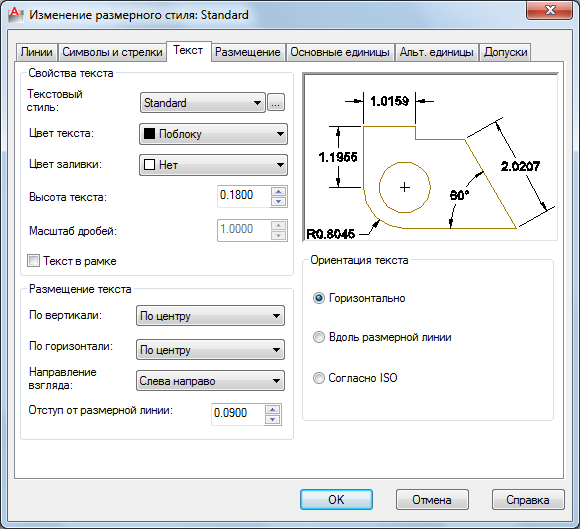
Відображаються наступні параметри.
Властивості тексту
Управління форматом і висотою розмірних текстів.
Текстовий стиль
Список доступних текстових стилів.
Текстовий стиль (кнопка)
Виклик Діалогове вікно "Стилі тексту" , в якому можна створювати або змінювати текстові стилі. (Системна змінна DIMTXSTY)
Колір тексту
Встановлює колір розмірного тексту. При виборі значення "Вибір кольору" (воно знаходиться в кінці списку "Колір") відкривається діалогове вікно "Вибір кольору" . Також можна ввести назву кольору або його номер. (Системна змінна DIMCLRT )
Колір можна вибрати за його номером з існуючих 255 індексів кольору AutoCAD (ІЦА), з усієї палітри кольорів або з допомогою альбомів кольорів.
Колір заливки
Завдання кольору фону тексту в розмірах. При виборі значення "Вибір кольору" (воно знаходиться в кінці списку "Колір") відкривається діалогове вікно "Вибір кольору" .Також можна ввести назву кольору або його номер. (Системні змінні DIMTFILL і DIMTFILLCLR )
Колір можна вибрати за його номером з існуючих 255 індексів кольору AutoCAD (ІЦА), з усієї палітри кольорів або з допомогою альбомів кольорів.
Висота тексту
Встановлює поточну висоту розмірного тексту. Ввести значення в текстовому полі. Якщо в текстовому стилі задана фіксована висота (тобто значення висоти в стилі не дорівнює 0), то введена тут висота ігнорується. Тому, щоб користувач мав можливість змінювати висоту за допомогою вкладки "Текст", висота в описі використовуваного текстового стилю має дорівнювати 0. (Системна змінна DIMTXT )
Масштаб дробів
Задає масштаб дрібних значень щодо решти тексту. Ця опція доступна, тільки якщо для параметра "Формат одиниць" вкладки "Основні одиниці" задане значення "Дробові". Висота дрібних текстів визначається шляхом множення висоти звичайного тексту на даний коефіцієнт. (Системна змінна DIMTFAC )
Текст в рамці
Коли цей параметр вибрано, розмірний текст полягає в рамку. При включенні даної опції знак змінної DIMGAP змінюється на негативний.
Розміщення тексту
Завдання розміщення і вирівнювання розмірних текстів.
Вертикальний
Керує положенням розмірного тексту по вертикалі щодо розмірної лінії. (Системна змінна DIMTAD )
Варіанти вирівнювання по вертикалі:
По центру : Розташування розмірного тексту по центру між виносними лініями.
Над лінією: Розташування розмірного тексту над розмірною лінією. Відстань від розмірної лінії до базової лінії нижньої межі тексту одно поточному значенню зазору тексту. Див параметр "Відступ від розмірної лінії".
Зовні: Розташування розмірного тексту поруч з розмірною лінією з боку, найбільш віддаленої від першого визначальною точки.
JIS: Розміщення розмірного тексту згідно з вимогами промислових стандартів Японії JIS (Japanese Industrial Standards).
Під лінією: Розташування розмірного тексту під розмірною лінією. Відстань від розмірної лінії до базової лінії нижньої межі тексту одно поточному значенню зазору тексту. Див параметр "Відступ від розмірної лінії".
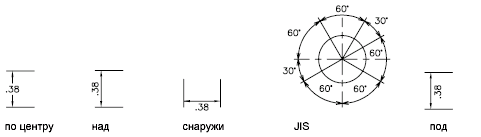
Горизонтальний
Управління становищем розмірного тексту по горизонталі уздовж розмірної лінії щодо внесених ліній. (Системна змінна DIMJUST )
Варіанти вирівнювання по горизонталі:
По центру : Розташування розмірного тексту по центру між виносними лініями уздовж розмірної лінії.
У першої виносної: Розташування тексту зліва у першому виносної лінії. Відстань від виносної лінії до тексту дорівнює сумі подвоєною величини розмірної стрілки і текстового зазору. Див розділи "Стрілки" і "Відступ від розмірної лінії".
У другої виносної: Розташування тексту праворуч у другої виносної лінії. Відстань від виносної лінії до тексту дорівнює сумі подвоєною величини розмірної стрілки і текстового зазору. Див розділи "Стрілки" і "Відступ від розмірної лінії".
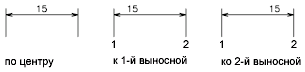
Над першим внесений : Розташування тексту над або уздовж першої виносної лінії.
Над другої виносної: Розташування тексту над або уздовж другої виносної лінії.
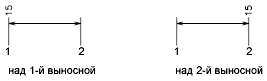
Напрям погляду
Управління напрямком погляду для розмірного тексту. (Системна змінна DIMTXTDIRECTION )
Напрям погляду включає наступні параметри:
Зліва направо: Розміщення тексту, що читається зліва направо.
Справа наліво: Розміщення тексту, що читається справа наліво.
Відступ від розмірної лінії
Встановлює поточний зазор тексту ширину порожнього простору навколо тексту, розташованого в розриві розмірної лінії.
Також це значення використовується як мінімальна довжина фрагментів розірваної розмірної лінії.
Текст розташовується між виносними лініями тільки за умови, що довжини цих фрагментів НЕ будуть менше величини зазору тексту. Якщо текст розташований над розмірною лінією або під нею, він поміщається між виносними лініями, тільки якщо там достатньо місця для розмірних стрілок і розмірного тексту, віддалених один від одного на величину зазору тексту. (Системна змінна DIMGAP )

Орієнтація тексту
Управляє орієнтацією розмірного тексту між розмірними лініями і поза ними. (Системні змінні DIMTIH і DIMTOH )
Горизонтальний
Розміщує текст горизонтально.

Уздовж розмірної лінії
Текст розміщується вздовж розмірної лінії.
Згідно ISO
Розмірний текст розташовується уздовж розмірної лінії, якщо знаходиться всередині виносних ліній, або горизонтально, якщо знаходиться зовні.
![]()
Зразок
Виведення на екран зразків розмірних зображень, що відображають результат зміни параметрів розмірного стилю.
